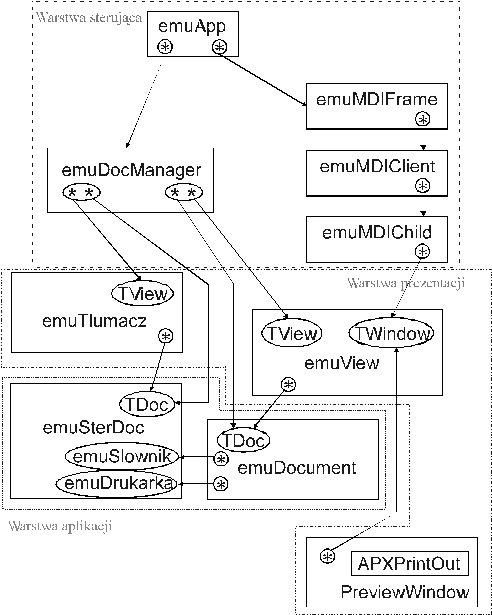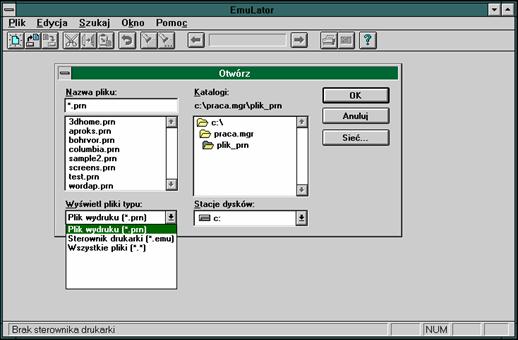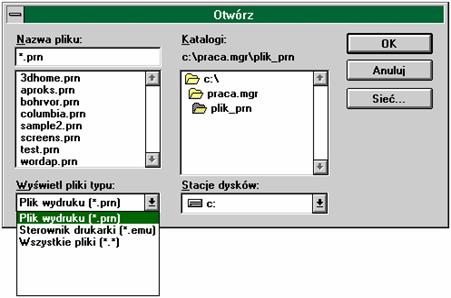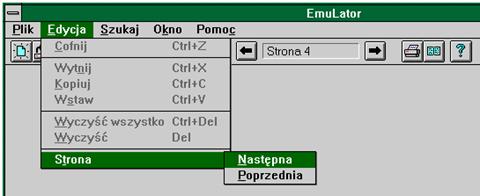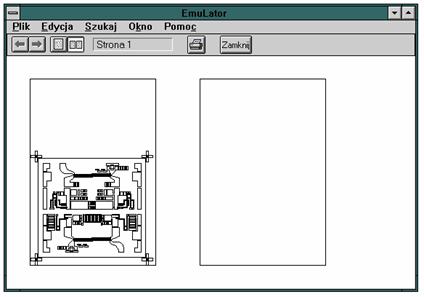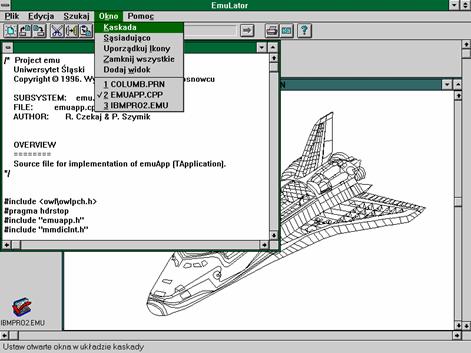Uniwersytet Śląski

Wydział Techniki
Instytut
Informatyki Stosowanej
PRACA MAGISTERSKA
Temat:
Emulacja drukarki
i plotera w trybie graficznym
Wykonali: Promotor:
Ryszard Czekaj prof. dr hab. inż. Dariusz Badura
Paweł Szymik Konsultant:
mgr
Ireneusz Gościniak
SOSNOWIEC
1996
Nowoczesne
drukarki, oprócz wydruku prostych tekstów, umożliwiają używanie różnorodnych
skalowalnych czcionek, a nawet umieszczanie na stronie obrazów
graficznych. Plotery, podobnie jak drukarki, sterowane są specjalnymi
sekwencjami, które w wielu wypadkach można traktować jako języki sterujące
wydrukiem. Strumień kodów sterujących, wraz z danymi do wydruku, może
zostać przesłany do drukarki, lub zachowany w pliku, na dysku komputera.
Taki plik, zawierający dane dla drukarki lub plotera nazywany jest plikiem
wydruku. Plik ten może być później przesłany do urządzenia podłączonego do
innego stanowiska komputerowego. Plik wydruku zawiera sekwencje sterujące,
właściwe tylko dla konkretnego typu urządzenia, przez które będzie później
właściwie interpretowany.
Celem
tej pracy jest opracowanie programu komputerowego emulującego działanie
wybranej drukarki i plotera, który pozwoli na prezentację graficzną pliku
wydruku na ekranie komputera.
Przy
realizacji tego celu przyjęte zostały następujące założenia:
-
istnieje plik wydruku wybranych
drukarek i plotera w odpowiednim dla nich formacie
-
znany jest model drukarki lub
plotera, dla których plik wydruku został stworzony
-
plik wydruku może zawierać proste
dane tekstowe, oraz obraz graficzny
-
opracowywany program możliwie
wiernie będzie prezentował obraz zawarty w pliku
-
program umożliwi wydruk danych na
drukarce innej, niż ta, dla której został przygotowany plik wydruku
-
do budowy programu zaleca się
wykorzystać środowisko graficzne Windows 3.xx oraz pakiet narzędzi
programistycznych Borland C++.
W
drukarce mozaikowej obraz tworzony jest za pomocą głowicy zaopatrzonej
w serię igieł (zwykle 9, 24 lub 48), które uderzają w taśmę barwiącą
nasyconą atramentem, podczas gdy głowica jest przesuwana w przód i
w tył przed papierem. Igły ustawione są w jednym lub w kilku pionowych
rzędach.
Inna,
mniej znana technologia, nazywana „Comb Matrix” lub „Shuttle Matrix” posługuje
się poziomym rzędem igieł (optymalnie jedna igła dla każdego znaku poziomego),
ponieważ pojedynczy rząd punktów potrafi lepiej odwzorować znak.
W przypadkach, gdy nie ma tylu igieł, ile jest znaków poziomych,
„grzebień” porusza się nieznacznie do przodu i do tyłu, aby wydrukować
niezbędne punkty. Przy tej technice papier może przesuwać się prawie
bezustannie i dlatego jest ona często używana w szybkich drukarkach
mozaikowych. Technologia ta jest znacznie sprawniejsza, niż drukowanie
pojedynczych symboli.
Uderzeniowe
drukarki mozaikowe są wszechstronne, tzn. matryca z igłami może być
ustawiana do druku różnych czcionek, a nawet grafiki.
Drukarki
mozaikowe mogą być używane do drukowania kopii razem z oryginałem,
ponieważ obrazy tworzone są poprzez uderzanie w taśmę barwiącą,.
W drukarkach tych stosuje się papier ciągły, chociaż w większości modeli
możliwe jest użycie pojedynczych kartek oraz etykiet.
Ze
względu na metodę drukowania, drukarki mozaikowe są znacznie głośniejsze niż
inne modele (nawet w tzw. trybie „cichej pracy”).
Prędkość
drukowania, podawana zwykle w cps (znaki na sekundę), jest różna,
w zależności od używanych czcionek (Draft/LQ)
oraz różnych wartości rozdzielczości cpi (punkty
na cal) [16],
[15],
[8].
W
drukarkach typu Daisywheel (drukarki rozetkowe) wydruk tworzony jest za pomocą
bębna, na którym wytłoczone są wszystkie litery i symbole. Głowica
przesuwa się po papierze w przód i w tył, a elektromagnes
zaczyna pracować, gdy bęben jest ustawiony w pozycji potrzebnej litery.
Drukarki
Daisywheel popularne były ze względu na jakość wydruku lepszą, niż we wcześniejszych modelach, jak np. w
dziewięcioigłowych drukarkach mozaikowych.
Główne
ich wady to: mała szybkość drukowania, ograniczona ilość symboli na bębnie,
oraz brak możliwości tworzenia grafiki.
Drukarki
Daisywheel należą do typu drukarek uderzeniowych. Umożliwia to drukowanie kopii
jednocześnie z oryginałem. Drukowanie jest możliwe na papierze ciągłym,
jak również na pojedynczych arkuszach oraz etykietach.
Prędkość
drukowania podaje się zwykle w cps (znaki
na sekundę) [8].
Drukarki
atramentowe działają podobnie jak mozaikowe, które tworzą wydruk przez
układanie punktów na papierze. W drukarkach atramentowych krople atramentu
rozpryskiwane są bezpośrednio na papier. Znacznie gęstszy, niż w drukarkach
mozaikowych wzór z punktów pozwala uzyskać wydruk lepszej jakości.
W
nowszych modelach atramentowych atrament nie jest wyrzucany elektrostatycznie
lub poprzez drobne „pompki”, lecz zamieniany w parę przez podgrzewanie
i, pod ciśnieniem rozszerzającej się pary, nanoszony jest na kartkę.
Modele
atramentowe nie należą do typu drukarek uderzeniowych, więc kopie drukuje się
oddzielnie. Drukowanie jest możliwe na papierze ciętym, jak w przypadku
fotokopiarki. Niektóre modele, dla lepszego wydruku wymagają specjalnej jakości
papieru, chociaż dla większości drukarek wystarcza papier standardowy.
W
niektórych drukarkach można używać papieru ciągłego i można nawet drukować
etykiety, pod warunkiem, że są one wykonane z papieru dobrze wchłaniającego
atrament.
|

rys.A HP DeskJet 600 C
|
Drukarki
atramentowe są cichsze i znacznie szybsze od drukarek uderzeniowych. Parametr
szybkości wydruku podaje się w cps (znaki
na sekundę), czasami także, dla różnych czcionek w ppm (strony na minutę).
Pomimo,
że atramenty tych drukarek są rozpuszczalne w wodzie, różnią się bardzo
pod względem „zamaczania”. Może to mieć znaczenie, jeśli wydruk ma być użyty do
prezentacji w środowisku o dużej wilgotności.
Niektóre
rodzaje atramentu nie są odporne na działanie wody. Do takich atramentów
zalicza się: wszystkie Canon’y, czarny DEC 520ic oraz atramenty TI Micromarc. Natomiast czarny atrament HP DeskJet (rys.1) jest prawie tak wodoodporny
jak wydruk laserowy. Najbardziej wodoodporne wydają się być czarne
i kolorowe atramenty Epson’a: litery
„rozpraszają” się, ale nie rozmazują pod wpływem wilgoci.
Wydruki
kolorowe (atramentowe) niestety nie są tak długotrwałe jak fotografie. Te z
nich, które są wytrzymałe na światło, często niszczy wilgoć, podczas kiedy inne
szybko płowieją w jasnym świetle. Trwałość wydruku może być przedłużona
przez laminowanie. Niestety, nowoczesne kolorowe drukarki atramentowe nie są
w użyciu dostatecznie długo, by zbadać długowieczność najnowszych
atramentów [8],
[10],
[11].
Modele
laserowe i LED nie należą do typu drukarek uderzeniowych, tak więc kopie
muszą być drukowane oddzielnie. Używane są w nich zwykle pojedyncze
arkusze papieru. Można w nich drukować etykiety wytrzymałe na podgrzewanie
podczas „wypalania” tonera.
Aby
powstał wydruk w drukarce laserowej, specjalny bęben zostaje naładowany
elektrostatycznie, a rysunek strony powstaje przez rozładowywanie bębna
promieniem lasera lub „linią” LED (ang. Light Emitting Diode) w odpowiednich punktach. Do
rozładowanych punktów przylega toner. Punkty te są lustrzanym odbiciem miejsc,
w których nośnik ma się ukazać na wydruku końcowym.
|

rys.B HP LaserJet 4V
|
Papier
mija drut Corona, który nadaje mu ładunek elektryczny przeciwny do ładunku
punktów na bębnie, następnie przechodzi przez walec, z którego toner jest
zatrzymywany na jego powierzchni. Ostatecznie, przesuwany jest pod elementem
cieplnym, który, stapiając toner, łączy go z papierem.
Większość
obecnych drukarek laserowych nie posiada drutu Corona, a papier
elektryzowany jest za pomocą wałka. Drukarki laserowe i LED tworzą bardzo
wyraźny, precyzyjny wydruk, o rozdzielczości powyżej 300 dpi (osiągają
nawet 1200 dpi). W niektórych drukarkach zastosowano różnorodne techniki, jak
np. technologia rozszerzonej rozdzielczości (ang. Resolution Enhancement)
w celu kontroli rozłożenia punktów dla wygładzenia konturów.
Drukarki
laserowe i LED są stosunkowo ciche. Wydruk modeli laserowych i LED jest
mierzony w ppm (strony na minutę)
w pozycji „copy mode” (tzn., obraz strony, który jest już w pamięci
drukarki, kopiowany jest na papier możliwie szybko) [8], [10], [11].
W
drukarkach kolorowych zastosowano kilka metod służących do tworzenia kolorowego
wydruku.
Niezależnie
od metody używanej do produkcji kolorowego wydruku, istnieją trzy różne sposoby
wyszczególniania kolorów:
·
RGB
(ang. red-green-blue): metoda standardowa, używana we współpracy
z urządzeniami takimi, jak monitory i telewizory. Jest to „dodający”
proces mieszania kolorów (kolor biały uzyskuje się przez wymieszanie wszystkich
trzech kolorów z tą samą intensywnością).
·
CMYK
(ang. cyan-magenta-yellow-black): metoda używana szczególnie przy
drukowaniu dla celów handlowych. Jest to „odejmujący” proces mieszania kolorów
(kolor czarny uzyskuje się przez wymieszanie wszystkich trzech kolorów
z tą samą intensywnością lub przez posiadanie dodatkowego koloru czarnego,
dającego bogatszą, ciemniejszą czerń).
·
Roztrząsanie (ang. dithering):
metoda, w której kolory nie są naprawdę mieszane, lecz przez umieszczenie
punktów różnych kolorów w różnych „ścieśnionych” miejscach uzyskuje się
obraz sprawiający wrażenie użycia więcej niż czterech kolorów. Metoda ta jest
podobna do metody otrzymywania skali szarości przez ustawienie więcej lub mniej
czarnych punktów.
W
kolorowych drukarkach mozaikowych stosuje się kolorową taśmę. W drukarkach
atramentowych znajdują się pojemniki z kolorowym atramentem. Niektóre
z nich tworzą kolor czarny poprzez mieszanie kolorów (HP DeskJet 600 C rys.1), w
innych znajduje się oddzielny pojemnik z czarnym atramentem
(HP DeskJet 660 C).
W
drukarkach termicznych stosuje się film z czterema kolorami wosku.
Drukarka przesuwa papier cztery razy, jeden raz dla każdego koloru. Ponieważ
każdy kolor jest przenoszony na papier, powstaje pełny kolorowy obraz.
Niektórzy
producenci wprowadzili ostatnio na rynek kolorowe drukarki laserowe,
posiadające cztery oddzielne pojemniki na toner, jeden na każdy kolor
podstawowy.
W
kolorowych drukarkach laserowych stosuje się zwykle cztery kolory tonera: trzy
główne „odejmujące” (cyan, magenta i yellow) oraz czarny.
Widzialne
spektrum jest ciągłe, można więc tylko przybliżyć kolory widzialne przez
wymieszanie barw podstawowych, „odejmujących” (mieszając razem tonery cyan,
magenta i yellow uzyskuje się właściwie rodzaj szarości, a nie mocną
czerń). Dodanie czarnego tonera pozwala uzyskać więcej kolorów oraz znacznie
wyrazistszą czerń. We wszystkich kolorowych drukarkach laserowych zakres
kolorów tworzy się przez „mieszanie” tonerów na jeden z dwóch podstawowych
sposobów:
1) W
drukarkach o tonowaniu ciągłym można zmieniać ilość tonera dla każdego
koloru w każdym punkcie. Drukarki te są dość kosztowne, ale umożliwiają
jednocześnie reprodukcje o jakości zbliżonej do fotografii. Dla drukarki
kolorowej 32-bitowej, o tonowaniu ciągłym każdy piksel może mieć
4,294,967,296 różnych kombinacji tonera. Drukowanie ich wszystkich nie jest
konieczne, gdyż np. kombinacja mocnej czerni z C, M i Y wygląda
identycznie, a użytkownik ponosi jedynie straty tonera. Ponadto, przejście
z 24-bitowej palety RGB na 32-bitową
paletę CMYK nie jest zazwyczaj oczywiste,
użytkownik ma więc właściwie dostęp do 16,777,216 kolorów.
Nie
wszystkie kolory, które mogą być przedstawiane na ekranie w palecie RGB powstają przez zmieszanie czterech tonerów.
Niektóre z nich będą poza skalą i można je osiągnąć przez zastąpienie
kolorem drukowalnym, postrzeganym podobnie. W ten sam sposób będzie
możliwe drukowanie kolorów, których nie da się odtworzyć na ekranie RGB.
2) W
drukarkach o tonowaniu stopniowym nie można zmieniać ilości tonera
przypadającego na kolor w obrębie każdego piksela. Są one stosunkowo
tańsze, ale ich wydruk jest dużo niższej jakości, szczególnie przy odtwarzaniu
obrazów z rzeczywistości. Każdy z czterech kolorów może znajdować
się, lub nie, w każdym pikselu, tak więc każdy punkt może mieć tylko 16
różnych kombinacji tonera. Ponadto, kolor czarny, zmieszany z jakimkolwiek
innym, będzie wyglądać jak czarny, więc 8 z tych kombinacji będzie wyglądać
tak samo, i każdy piksel może w rzeczywistości przybrać 9 różnych kolorów.
Kolory, które nie mogą być reprezentowane bezpośrednio, są pozorowane przez
roztrząsanie (ang. dithering), co powoduje, że oko ludzkie odbiera kolory
pośrednie w taki sam sposób, jak półtonowe fotografie w gazetach.
Drukowanie nie jest możliwe w 16,777,216 kolorach prezentowanych przez
24-bitowe RGB. Można drukować tylko 9 różnych kolorów, a więc konieczne
jest używanie procesu roztrząsania dla pokazania 24‑bitowych kolorów.
Roztrząsanie pozwala na przedstawienie kolorów pośrednich, w sposób
porównywalny do tonu ciągłego. Do drukarek o tonowaniu stopniowym można
dostarczać 24‑bitowe dane, co nie wpływa na możliwość mieszania różnych
ilości każdego tonera dla równego zakresu kolorów każdego punktu [8].
Istnieją
inne technologie druku np. technologia drukarek liniowych, wykorzystywana
szczególnie w systemach mainframe. Drukowanie następuje za pomocą
obracającego się cylindra lub łańcucha zawierającego wszystkie symbole.
W
przypadku zastosowania cylindra rotacyjnego wszystkie kolumny zawierają cały
zestaw znaków, cylinder obraca się w kierunku przesuwania się papieru,
a papier jest zatrzaskiwany między taśmą i cylindrem, kiedy symbol do
wydrukowania znajduje się we właściwej pozycji. Jeden obrót cylindra drukuje
całą linijkę tekstu.
W
przypadku zastosowania łańcucha rotacyjnego zestaw symboli jest powtórzony na
łańcuchu kilka razy. Projektant drukarki ustala ilość powtórzeń każdego
symbolu, w zależności od tego jak często pojawia się on w tekście.
W amerykańskim angielskim jest to sekwencja ETAON.... Jeśli używane
symbole powtarzane są częściej, wtenczas drukowanie całości jest szybsze.
Łańcuch obraca się prostopadle do kierunku przesuwania się papieru, a papier
jest zatrzaskiwany między taśmą i łańcuchem, kiedy symbol do wydrukowania
znajduje się we właściwej pozycji. Wariantem drukarki łańcuchowej jest drukarka
typu „Belt Printer”. Jakość wydruku jest zbliżona do jakości wydruku drukarki
łańcuchowej, przy jednocześnie niższym poborze mocy i mniejszym natężeniu
hałasu. W standardowej drukarce „belt” używa się wysokiej jakości zestawu
w łańcuchu. W drukarkach IBM 3203
i 1403 każde „uderzenie” powoduje wydrukowanie trzech symboli
z łańcucha. Użycie łańcucha wyrazów jest celowe: trzy symbole na moduł
podczas obrotu łańcucha następują po sobie.
|

rys.C IBM 3203
|
W
drukarce „belt” symbole ustawione są osobno na „palcach” (ustawienie podobne do
symboli na „daisywheel”) umieszczonych na gumowym pasie. Podobnie jak
w drukarce łańcuchowej, nie wszystkie symbole są powtórzone z tą samą
częstotliwością. W odróżnieniu od drukarek cylindrowych i łańcuchowych,
pas jest zatrzaskiwany pomiędzy taśmą i papierem.
Prędkość
drukowania dla tych drukarek podawana jest zwykle w lps (linie na sekundę) lub nawet w pps (strony na sekundę). Drukarki „belt”,
drukarki łańcuchowe oraz drukarki z cylindrem rotacyjnym (do 70 lps) polecane są dla zwiększenia szybkości
wydruku.
Istnieją
również drukarki mozaikowe termiczne, umożliwiające drukowanie symboli
i grafiki (np. barcodes) przez podgrzewanie papieru (punktów): miejsca
podgrzane stają się czarne.
W
dziedzinach związanych z tworzeniem wydruków wykorzystuje się jeszcze
kilka innych „egzotycznych” technologii np. papier pokryty aluminium stosowany
przez Sinclair’a, a także
technologia „rozładowanie iskry” (ang. spark discharge). Są one jednak bardzo
rzadkie i w większości przestarzałe [8].
Plotery
tablicowe są urządzeniami o dość pokaźnych gabarytach, zbliżonych do
maksymalnego formatu rysunku. Na przykład, ploter formatu A1 lub A0 miał wygląd
ogromnego stołu, na którym arkusze kalki mocowano elektrostatycznie. Po tablicy
poruszały się pisaki na stalowych szynach, a wykreślenie najdrobniejszego
nawet elementu trwało bardzo długo, ponieważ pisaki musiały całą drogę tam
i z powrotem przebyć po szynach [11].
Znacznie
doskonalsze są plotery pisakowe (rys. 4). Urządzenia te zajmują o wiele
mniej miejsca, a arkusz kalki mocowany jest już tylko w dwu punktach.
|

rys.D Ploter pisakowy
|
Zasadę
działania można najprościej przedstawić w postaci ramy z rozpiętą kalką
poruszającą się po rolkach w płaszczyźnie pionowej, podczas gdy karetka
z pisakami porusza się w płaszczyźnie poziomej. Wymiary gabarytowe
plotera pisakowego musiały być dostosowane wyłącznie do szerokości formatu.
Były to urządzenia znacznie mniejsze, cichsze i szybsze.
Szybkość
pracy była stale zwiększana dzięki optymalizacji programowej ruchu karetki
z pisakiem.
W
ploterach pisakowych nie udało się przezwyciężyć następujących wad: możliwości
kolorystyczne ograniczały się do wymiany pisaków, a wypełnianie pól sprowadzało
się do ich zakreskowania. Rysowanie bitmap, było możliwe tylko teoretycznie.
Jakość rysunku zależała od szeregu czynników, jak np. jakość tuszu
i pisaka oraz szybkość przesuwu pisaka. W przypadku skomplikowanych,
wielowarstwowych rysunków większych formatów występowały niedokładności rzędu
milimetrów, spowodowane kumulowaniem się mechanicznych odchyleń przesuwu
pisaka.
Rozwój
ploterów pisakowych (laboratoria firmy Houston Instruments) doprowadził
z czasem do powstania plotera z głowicą skanującą. Zamontowanie
takiej głowicy przekształcało ploter w wielkoformatowe urządzenie
skanujące [11].
Równolegle
z ploterami pisakowymi rozwijały się rastrowe plotery atramentowe.
Urządzenie to działa na zasadzie rozpylania na kalce kropelek tuszu, podobnie
jak w drukarce atramentowej. Plotery atramentowe są znacznie dokładniejsze
i łatwiejsze obsłudze, zaś efekty ich pracy są bardziej przejrzyste.
|

rys.E DesignJet 350 C
|
Obecnie
wiele firm wprowadza na rynek wielkoformatowe plotery rastrowe. Najnowszym
produktem tego rynku jest produkt firmy Hewlett-Packard DesignJet 750C. Jest to ploter formatu A0, kolorowy, dysponujący
niezwykle wysoką rozdzielczością true 600 dpi w systemie
monochromatycznym. Jak większość nowoczesnych wyrobów Hewlett-Packarda, jest to
urządzenie całkowicie bezobsługowe. Po załadowaniu rolki papieru
i włożeniu na swoje miejsce naboi atramentowych ploter można włączyć. DesignJet (rys.5) już samodzielnie „troszczy
się”, by wszystkie dysze prawidłowo działały, by papier ustawiony był
właściwie, sam sprawdza parametry nośnika i dostosowuje się do podanego
formatu.
Oryginalnym
wkładem Hewlett-Packarda w rozwój koncepcji plotera rastrowego jest
zastosowanie tzw. tuszu pigmentowego. Do tej pory głównym argumentem przeciwko
ploterom atramentowym, było zjawisko zasychania dysz. W HP zadbano, by produkt sam „sprawdzał”, czy
jakaś dysza się nie zatkała, i sam próbował awarię usunąć. Dopiero
zastosowanie tuszu pigmentowego przyniosło radykalne efekty i przyczyniło
się do podniesienia jakości wydruku. Tusz ten, w odróżnieniu od innych
stanowi zawiesinę ciała stałego. Naboju z takim tuszem nie można już
uzupełniać tzw. refilami.
Efektem
zastosowania tuszu pigmentowego jest zwiększenie wyrazistości wykreślonej linii
bądź powierzchni. Napylona na papier warstewka substancji zabezpiecza go przed
wilgocią i podnosi trwałość oraz odporność rysunku.
Drobnoziarnista
struktura tuszu umożliwia uzyskanie rozdzielczości rzędu 600 dpi.
Innym
ciekawym rozwiązaniem zastosowanym w modelu 750C jest kompensacja luzu na zębatkach toru karetki. Usuwa ono
efekt poszarpanych linii pionowych, który w przypadku niektórych innych
urządzeń, zwłaszcza przy rysowaniu cienkimi liniami dużych elementów tworzył
mało estetyczny efekt wizualny.
DesignJet 750C jest urządzeniem niezwykle
cichym i szybkim. Choć przy prostych rysunkach z zasady nie może
konkurować z ploterami pisakowymi, w przypadku skomplikowanych, z
czasem rysowania formatu A1 rzędu 4 minut, przewyższa je.
Dużym
udogodnieniem jest możliwość wyposażenia plotera w tzw. kartę HP JetDirect. Jest to karta sieciowa,
dzięki której ploter widziany jest w sieci jako urządzenie dostępne dla
wszystkich pracowników i nie wymaga ustawienia dodatkowego serwera. 8 MB RAM, w które standardowo wyposażony jest DesignJet, pozwala na kreślenie bardzo dużych
rysunków (nawet o wielkości kilkunastu megabajtów).
Sterowniki
rozwiązano w taki sposób, by drukowanie odbywało się w trybie ciągłym
w pamięci komputera, równolegle z przetwarzaniem wektorów na bitmapę.
Dodatkowa pamięć potrzebna jest dopiero wówczas, gdy rozbudowujemy system
o funkcje postscriptowe [11].
Nowoczesne drukarki mogą tworzyć bardzo złożone rysunki,
niekiedy konkurujące z fotografiami lub z dokumentami otrzymywanymi
z drukarni. Sposób przesyłania strumienia danych od drukarki jest sam
w sobie formatem zapisu obrazu w pliku. Istnieją dwa ogólne typy
formatów plików wydruku dla drukarek: rozszerzone formaty tekstowe (ang. extended
text format) i języki opisu strony (ang. page description languages).
Formaty takie włączają informacje graficzne
do konwencjonalnego strumienia danych tekstowych. Zwykły tekst jest drukowany,
a sekwencje sterujące wprowadzają elementy nietekstowe. Szeroko
rozpowszechnionym formatem jest Printer Control Language (PCL). Stał się on standardem dla drukarek
laserowych niskiej i średniej wydajności [6], [15], [16], [8].
Język
drukarki IBM ProPrinter początkowo
używany do drukarek IBM (IBM Graphics Printer
5152, IBM ProPrinter XL 4201/4202, IBM ProPrinter X24/XL24 4207/4208),
jest też używany obecnie przez wiele drukarek mozaikowych jak w przypadku Epson’a ESC/P i ESC/P2. Funkcjonalność
jest różna w zależności od zastosowanej wersji lub wyselekcjonowanej
podczas ustawienia drukarki (XL, XL24 lub AGM
są przykładami takich wersji).
Język
sterowania IBM ProPrinter w drukarkach
od różnych producentów może się nieznacznie różnić co do funkcjonalności.
Zwykle różnice są dodatkowymi funkcjami nieuwzględnionymi w standardzie.
3.1.2. Epson ESC/P, ESC/P2
ESC/P (Epson Standard Code).
ESC/P2 (Epson Standard Code, Level 2).
Język drukarki ESC/P został stworzony przez Epson’a
do stosowania we wczesnych drukarkach mozaikowych. Obecnie używany jest
także przez atramentowe i laserowe drukarki Epson’a jak również przez wiele innych drukarek mozaikowych
znajdujących się na rynku. ESC/P2 jest
ulepszeniem ESC/P, posiada np. nowe
funkcje do skalowania czcionek, dla drukowania grafiki rastrowej, itp.
Drukarki ESC/P
lub ESC/P2 różnych producentów
mogą się nieznacznie różnić w swojej funkcjonalności. Zwykle różnice te,
to dodatkowe funkcje niedostarczone z wersją oryginalną Epson’a.
Informacje o stosowanej wersji ESC/P i ESC/P2 znajdują się
w dokumentacji drukarek poszczególnych producentów. Niektóre pozycje to
krótkie wyliczenie dostępnych funkcji z przykładami w BASIC’u. Można też znaleźć tam tablice
z zestawem symboli i tablice z szerokością czcionek. „ESC/P2 Reference Manual” firmy Epson, zawiera
wykaz kodów ESC/P i ESC/P2, jak
również kompletny opis różnic w rozkazach każdej drukarki. Najnowsza
wersja pochodzi z sierpnia 1992.
Innym podejściem do sterowania drukarką jest
zdefiniowanie całkowicie nowego języka opisu wydruku. W przeszłości
używano kilku takich języków, ale obecnie standardem stał się PostScript [8], [6].
PostScript jest
językiem „opisu strony” produkowanym przez Adobe
Systems Inc. od początku lat 80-tych. Adobe
zostało utworzone w 1982 r przez dr John E. Warnock i dr Charles
M. Geschke. Dostarcza on instrukcji do opisu strony informacji. Ponieważ wymaga
więcej pamięci, niż większość języków „opisu strony”, był pierwszym, szeroko
dostępnym produktem, który kontrolował większą liczbę czcionek i grafiki.
Pierwsza wersja opublikowana w 1985 r
jest nazywana Level I, obecne ulepszenie jest nazywane Level II (nie należy mylić z: wersją PostScript 47.0 lub 2011.110, ani z liczbą
w linii początkowej jakiegokolwiek wydruku PostScript,
jak „%!PS-Adobe-3.0”). Poziom PostScript’u i rozszerzenie wersji
o interpreter, poszerzają możliwe operacje.
W obiegu znajduje się kilka klonów PostScript’u, lecz, ze względu na koszty opłaty
licencyjnej za Adobe interpreter;
najbardziej znanym jest GhostScript.
Inne, wbudowane bezpośrednio do drukarek laserowych lub dostosowywane przez
dodatkową kasetę (ang. cartridge) to: Phoenix Page, BrotherScript, Page Styler, True Image, Turbo PS, PDL i KPDL. Mówi się o nich, że
są całkowicie kompatybilne z PostSscript’em, lecz ta kompatybilność kończy
się czasami przy ładowaniu czcionki, przy manipulowaniu czcionką (tj.
wstawianiu tabeli metrycznej lub nowych symboli) oraz przy innych operacjach.
Przy użyciu klonów nie ma jednak problemu z drukowaniem prostego tekstu
czy grafiki.
Zestaw symboli PostScript jest stosowany do pisania programu PostScript, a nie symboli drukowanych
czcionką PostScript’u.
Adobe zaleca użycie tylko drukowalnego
podzestawu symboli ASCII w programie
PostScript’u, spacje, tabulatory
i symbole CR oraz LF. PostScript nie
zabrania użycia symboli poza tym zestawem, lecz stosowanie ich może spowodować
problemy z przesyłaniem (np. transfer 8-mio bitowych symboli przez 7‑mio
bitową linię seryjną do drukarki). Dla przedstawienia 8-mio bitowych symboli
poza ciągiem należy użyć formuły „\ddd”.
Plik przeznaczony dla drukarki jest
właściwie programem komputerowym w języku PostScript,
który rysuje żądany obraz. PostScript używany
jest do wykonywania operacji ściśle związanych z generacją obrazu.
Programy PostScriptowe
rysują grafikę zasadniczo na dwa sposoby. Łatwiejszy sposób polega na
narysowaniu mapy pikseli. Jeden z podstawowych operatorów PostScriptu wczytuje sekwencję pikseli
i wyświetla je w prostokątnym obszarze na stronie. To podejście
nadaje się do dołączania do dokumentów obrazów zeskanowanych lub pobranych
z obrazu monitora, lub dowolnych innych obrazów, które już istnieją
w formacie mapy bitowej.
Alternatywnym sposobem użycia PostScirptu jest tworzenie rysunku w formacie
wektorowym lub metapliku. Istnieją operatory do rysowania linii, okręgów,
krzywych, prostokątów itp., i z tych elementów można budować grafikę.
Można również łączyć te dwa podejścia. Dla
przykładu: operatory linii, prostokąta i krzywej mogą posłużyć do
wyznaczenia obszaru, który zostanie następnie użyty jako maska wycinania do
sterowania wyświetlaniem mapy bitowej [8], [11].
3.2.2.
HP
PCL i PJL
Język PCL został stworzony przez firmę Hewlett-Packard
na potrzeby produkowanych przez siebie drukarek (laserowych
i atramentowych). Wersje języka PCL są
numerowane od 1, aż do obecnej wersji 5e.
Krótka
historia języka PCL (na podstawie „HP’s Printer Language Technical Reference Manual”):
·
PCL
1 - Funkcjonalność druku i przestrzeni jest bazą dla funkcji
dostarczonych dla prostego, wygodnego stanowiska pracy pojedynczego
użytkownika.
·
PCL
2 - Funkcjonalność EDP (ang. Electronic Data Processing -
elektroniczne przetwarzanie danych), jest ulepszeniem PCL 1. Zostały dodane funkcje dla celów ogólnych, system drukowania
dla wielu użytkowników.
·
PCL
3 - Funkcjonalność „Office Word
Processing” jest ulepszeniem PCL 2. Zostały
też dodane funkcje dla podwyższenia jakości wydruku, obróbka dokumentów
biurowych (drukarki z rodziny HP DeskJet).
·
PCL
4 - Formatowanie strony jest
ulepszeniem PCL 3. Zostały dodane funkcje
nowych możliwości drukowania strony (drukarki: HP
LaserJet, HP LaserJet IIP (PCL 4,5))
·
PCL
5 - Funkcjonalność „Office
Publishing” jest ulepszeniem PCL 4. Nowe
możliwości publikowania włączają skalowanie czcionki i grafikę HP-GL/2 (Drukarki HP LaserJet III, HP LaserJet 4 (PCL
5e)).
Wersje
PCL różnią się pod względem
funkcjonalności (np. typ czcionek, czcionki mapy bitowej, czcionki skalowalne (Intellifonts,
True Type), metody kompresji grafiki, wsparcie grafiki przez HP LaserJet III).
PCL jest najbardziej rozpowszechnionym językiem
drukarek na obecnym rynku drukarek laserowych. Większość producentów drukarek
laserowych stosuje do nich języki PCL 4 lub PCL
5.
PJL (ang. Printer Job Language) został także
stworzony przez HP, aby dostarczyć metody
na zmianę parametrów poziomu pracy i stanu odczytu pomiędzy drukarką,
a głównym komputerem. PJL może być
stosowany na początku drukowania do ustawienia niektórych parametrów jak język
drukarki (PCL, PostScript lub inne),
rozdzielczość (300 lub 600 dpi), ilość
kopii, itp.
PJL jest obecnie stosowane w następujących
drukarkach HP: LaserJet IIISi, rodzina LaserJet 4,
PrintJet XL 300 oraz DesignJet.
PJL jest również stosowane w serii „5”
drukarek LaserJet [11], [7], [10].
Na
rynku znajduje się wiele innych unikalnych języków sterowania drukarkami.
Następująca lista nie jest więc kompletna (intencją jest tylko wspomnienie
o nich, a nie dokładny opis). Kolejność wymienionych języków nie ma
nic wspólnego z ich ważnością na rynku.
·
Advanced Function Printing (AFP): jest używany w IBM Mainframes dla drukarek „stronicowych”.
Jest to funkcja prezentacji zestawu Mixed Object Document Content Architecture (MO:DCA), który jest częścią IBM System Appliccation Architecture.
·
Właściwie nie drukuje się za
pomocą MO:DCA, stosuje się IPDS (ang. Inteligent Printer Data Stream).
·
Informacje obejmują PTOCA (ang. Print Text Object Content Architecture), GOCA (ang. Graphic Object Content Architecture), IOCA (ang. Image Object Content Architecture) jak też inne.
·
IPDS
jest językiem druku IBM SAA.
Działa on z różnymi czcionkami bitmapowymi, z prostą podstawową
grafiką, oraz z wizerunkami bitmapowymi. Ze względu na prostotę
„wyobrażanego” modelu, może być użyty do kierowania-obsługi szybkich drukarek
laserowych.
·
Diablo
630: początkowo używany z drukarkami rozetkowymi i maszynami
do pisania. Toleruje tylko sekwencje tabulacji, odstępy linii i symboli,
selekcję atrybutów (ang. bold, double-strike, underline - pogrubiony, podwójne
uderzenie, podkreślony), ruchy poziome w obu kierunkach, proporcjonalne
odstępy i automatyczne wyśrodkowanie i justyfikację - między innymi.
Ten język jest czasami używany przez innych producentów jako baza dla ich
specyficznych emulacji.
·
CaPSL:
(ang. Canon Printing System Language) był poprzednim językiem standardowym dla
laserowych drukarek Canon’a. Inna
występująca nazwa to LIPS (ang. Laser-beam
Image System). Za CaPSL kryje się pewna
historia - Canon produkuje silniki do
drukarek dla HP, nie miał jednak licencji
na stosowanie HP PCL w swoich
własnych drukarkach. Stąd powstała potrzeba znalezienia własnego języka
drukarek. Lasery Canona tradycyjnie zawierały
CaPSL, IBM ProPrinter, ESC/P i emulacje
PostScript, ale nie PCL). Ta część kontraktu między Canon’em a HP najwidoczniej uległa
przedawnieniu, ponieważ obecnie Canon oferuje
drukarki z PCL 4 i PCL 5.
·
LIPS
wspomaga Diablo 630 (ustawienie
fabryczne dla trybu polecenia - ang. command mode), tryb ISO (dla drukowania tekstu i grafiki
rastrowej) oraz tryb VDM (dla grafiki
wektorowej i drukowania symboli)..
·
RENO:
jest to standardowy język sterowania dla drukarek Agfa (P400, P3400, itp.). RENO jest
rodzajem języka opisu strony. Jego funkcjonalność jest ogromna: oprócz
drukowania tekstu z różną skalą czcionek, można rysować linie, zapełniać
ikony (Windows) wzorami, używać „wyrażeń” programowania (if-then-else,
repeat-until, set, use and print variables, operacje push i pop), może
ładować i drukować swoje własne symbole i przenosić dane do pamięci
operacyjnej drukarki lub na twardy dysk, czy dyskietkę jeśli jest dołączona.
·
Prescribe:
jest to język opisu strony stworzony przez Kyocera.
Jego zaletą jest fakt, że można go osadzić w innej obecnej emulacji
drukarki na urządzeniach Kyocera.
Drukarki Kyocera wspomagają HP PCL, klon HP‑GL
nazywany KC‑GL, Epson ESC/P (tryb LQ-850), IBM ProPrinter X24E, Diablo
630, ogólną emulację drukarki liniowej, i jako opcję KPDL, klon PostScript.
·
DEC:
DEC posiada swoje własne unikalne języki dla drukarek laserowych (LN03, LN06).
·
ANSI:
Dan McGowan z Mannesmann Tally twierdzi, że: ”Drukarki Mannesmann Tally, które posiadają ANSI dały podstawę dla notacji ANSI 3.64. Jest to raczej luźna specyfikacja
pokrywająca ogólne funkcje peryferyjne. Drukarki produkowane w U.S.A.,
w większości posiadają wszystkie rozkazy ANSI
3.64 należące do funkcji drukarki. Drukarki produkowane w Niemczech
są serią drukarek głowicowych (ang. flying serial head printers). Posiadają MTPL (ang. Mannesmann Tally Printer Language),
który jest oparty na ANSI 3.64 lecz zawiera dodatkowe polecenia” [8].
Nazwa HP-GL (ang. Hewlett-Packard Graphics Languages -
język graficzny firmy Hewlett-Packard)
oznacza język stosowany pierwotnie do obsługi ploterów firmy Hewlett-Packard. Za datę powstania tego języka
przyjmuje się rok 1976, w którym pojawiły się na rynku wspomniane plotery.
Wraz z udoskonaleniem tych urządzeń język HP-GL
został wzbogacony o nowe polecenia, a obecnie jego druga
wersja jest oznaczona symbolem HP-GL/2.
Język HP-GL posiada także obsługę krojów wektorowych,
co oznacza w praktyce możliwości sterowania urządzeniem, podobne do tych
jakie daje PostScript. Duża część języka HP-GL/2 została włączona do piątego poziomu
języka PCL, w którym istnieją
specjalne polecenia przełączające sterowanie z „klasycznego” PCL na język HP-GL
i odwrotnie.
Składnia
języka HP-GL/2 jest prosta. Wszystkie
instrukcje są dwuznakowymi skrótami ich nazw. Po skrócie następują parametry.
Mogą one być obowiązkowe lub opcjonalne. Jako separator oddzielający od siebie
parametry może służyć odstęp lub przecinek. Preferowanym separatorem jest
przecinek. Każdą instrukcję kończy terminator. Terminatorami mogą być: średnik,
pierwszy znak następnej instrukcji lub odstęp [10], [7], [6].
Ponieważ
istnieje wiele formatów języków sterowania drukarką, jest rzeczą oczywistą, że
często występuje potrzeba przetwarzania formatu pliku wydruku na inny. Zależnie
od rodzajów formatu źródłowego i docelowego może to być zadanie trywialne,
ale może też być niemożliwe do wykonania. Obrazy zapisane w pliku wydruku
mogą mieć różną postać. Może to być obraz bitmapowy, wektorowy lub wręcz zwykły
tekst ASCII. Uwzględniając format języka
rozumianego przez drukarkę może zachodzić potrzeba konwersji formatu obrazu
zapisanego w pliku wydruku [6].
Przetworzenie
jednego typu mapy bitowej na inny jest zwykle łatwe. Jeśli przebrniemy już
przez szczegóły kodowania pliku, będziemy mieć do czynienia z pikselami,
które są niemal zawsze takie same, więc konwersja jest prosta.
Jeśli
przebiega z formatu bardziej do mniej deskryptywnego, np.
z kolorowego do czarno-białego lub ze stopniowaniem szarości, istnieją
znane metody przekształcania z zachowaniem najlepszej możliwej jakości
obrazu.
Podstawowym
zagadnieniem przy przekształcaniu pomiędzy formatami wektorowymi jest
dostosowanie nieco różniących się semantyk poszczególnych formatów
i także, w pewnym stopniu, układów współrzędnych. W najprostszym
przypadku rozkazy są tłumaczone jeden do jednego, np. polecenie rysowania linii
na takie samo polecenie w pliku wynikowym. Problemy pojawiają się, gdy dwa
formaty nie mają odpowiadających sobie rozkazów. Jeśli format oryginalny ma
polecenie rysowania elipsy, a w formacie docelowym ono nie występuje, to
trzeba zastosować jedną z dostępnych metod translacji. Można przybliżyć
elipsę okręgiem lub łamaną złożoną z krótkich odcinków. Jeśli format
przeznaczenia ma możliwość oddzielnego skalowania osi x i y, to dobrą
metodą może być ustalenie na nich różnych jednostek i narysowanie okręgu,
który zostanie przeskalowany w elipsę.
Przetwarzanie
obrazu z postaci wektorowej do mapy bitowej zwane jest rastryzacją. Polega
ono na znalezieniu zbioru pikseli odpowiadającego każdemu wektorowi obrazu
oryginalnego. Podstawowy algorytm rastryzacji jest znany od 1963 roku, kiedy to
został opublikowany przez Bresenhama;
okręgi i łuki mogą być rysowane przy użyciu tej samej metody.
Ten
rodzaj konwersji dotyczy takich samych zagadnień jak rysowanie obrazu
wektorowego na ekranie rastrowym czy drukarce laserowej, więc często daje się
przystosować kod wyświetlania do konwersji na mapę bitową.
Konwersja
mapy bitowej na postać wektorową jest daleko bardziej złożona niż dowolne
z poprzednich przekształceń. Obecnie istnieją zadowalające algorytmy
wykrywania krawędzi (ang. edge detection). Mogą one posłużyć do znalezienia
linii w mapie bitowej, ale tylko w najprostszych przypadkach. Problem
znajdowania linii w zeskanowanym obrazie (np. w dokumencie przesłanym
faksem) pozostaje nierozwiązany.
Najbardziej
znanym programem do interpretacji PostScript’u jest
GhostScript. Przez wywołanie GS z opcją -help można uzyskać informację
o dostępnych urządzeniach. W GhostScript
możliwa jest emulacja następujących systemów: epson,
epsonc, necp6, laserjet, ljetplus, ejet2p, ljet3, paintjet, bj10e, djet500,
djet500c, pjetxl,lbp8 (są to nazwy używane w programie). Możliwe
jest także dodanie do programu nowych sterowników [8].
W
przypadku tekstu ASCII zmiana standardu
na PostScript nie jest skomplikowana.
Istnieje kilka ogólnodostępnych narzędzi służących do tego celu. Najprostszym z
nich jest program o nazwie a2ps.
W
przypadku tekstów innych od ASCII (ISO 8859-1 lub PC 437), lub szczególnych
sekwencji kontrolnych drukarki (ang. printer specific control sequences),
konwersja może być skomplikowana. Do zmiany HP
PCL na PostScript służy narzędzie lj2ps, które jest bardzo pomocne w przypadku
czcionek nieproporcjonalnych (jak dla HP
LaserJet II). Problem komplikuje się jednak przy konwersji grafiki.
Istnieje również konwerter dla HPGL (hpgl2ps), ale jest on rzadko spotykany. Do
zmiany Epson’a na PostScript służy filtr epson2ps [8].
Program
EmuLator jest przeznaczony dla środowiska Windows od wersji 3.1. O wyborze
tego systemu zadecydowało głównie prostota w jego użyciu
i komunikacji z użytkownikiem za pośrednictwem bogatego interfejsu
graficznego. Łatwość obsługi programu jest możliwa dzięki złożoności
programowania przy pomocy funkcji API (ang.
Application Programming Interface) - zestawu funkcji, z których
programiści muszą korzystać, pisząc aplikacje dla Windows. Windows API zawiera ponad 600 funkcji. Pomijając
wspomniane niedogodności, należy powiedzieć o korzyściach, wynikających
z programowania dla Windows [13]:
·
System Windows zapewnia
niezależność od sprzętu. Ten sam program może wyświetlać informacje na różnych
monitorach (EGA, VGA itd.)
i drukować na różnych drukarkach, od mozaikowych do laserowych.
·
Z punktu widzenia programisty, Windows
oferuje wiele gotowych elementów interfejsu użytkownika, jak np. przyciski
ekranowe, menu, okienka dialogowe, listy i okienka edycyjne.
·
Windows zawiera obszerny interfejs
urządzeń graficznych GDI (ang. Graphics
Device Interface), służący do wyświetlania tekstu i grafiki.
W szczególności, interfejs ten pozwala rysować we własnym układzie
współrzędnych.
Językiem
programowania został wybrany C++ w wersji dla najnowszego w chwili
tworzenia programu, kompilatora Borlanda 4.52 [4]. To
narzędzie pozwala na obiektowe podejście do projektowanej aplikacji [2]
oraz umożliwia wykorzystanie bibliotek klas OWL
i CLASSLIB [1].
Zasadniczym
przeznaczeniem biblioteki klas OWL (ang. Object
Windows Library) jest dostarczenie programiście kompletnego szkieletu aplikacji
dla Windows. Wykorzystana została wersja 2.5 OWL
Borlanda, która pozwoliła na szybkie stworzenie interfejsu użytkownika
z atrakcyjnymi, graficznymi elementami sterującymi.
Biblioteka
kontenerowa Borlanda CLASSLIB dostarczyła
wyjściowych obiektów do przechowywania oraz przetwarzania danych.
Program
ma za zadanie rozwiązanie problemu interpretacji obrazu graficznego zawartego
w pliku wydruku na ekranie komputera. Duża liczba języków sterowania
drukarkami i ploterami oraz rozmaite formy ich zapisu skłaniają
programistę do interpretacji wybranego języka drukarki. Takie podejście można
zaobserwować np. w programie GhostScript interpretującym
język PostScript. Praca ta polega na
napisaniu programu który będzie interpretował różne języki sterowania.
Przyjęto
założenie, że plik wydruku zawiera różne rozkazy powodujące akcje graficzne
typu: wypisanie tekstu lub narysowanie grafiki oraz sekwencje zmieniające
parametry drukarki. Wyniki można zobaczyć na wydrukowanej kartce, a więc
można je także przedstawić na ekranie komputera. Poszczególne języki sterowania
powodują to samo działanie przy pomocy różnych kombinacji kodów. W celu
zasymulowania pracy drukarki lub plotera, program zawiera zbiór podstawowych
operacji wykonywanych przez te urządzenia, oraz umożliwia wykonanie tych
operacji.
Istotnym
problemem było wykorzystanie przez program dowolnego języka drukarki
w sposób przystępny dla użytkownika, a jednocześnie pozwalający w
każdej chwili na dodawanie nowych języków sterowania. EmuLator otwiera
sterownik drukarki, który jest plikiem tekstowym w ustalonym formacie,
sprawdzając równocześnie czy nie zawiera on błędów w zapisie. Plik ten
zawiera także ustawienia początkowe dla danej drukarki lub plotera. Użytkownik
może sam stworzyć sterownik dla każdej drukarki, korzystając z zawartych
w programie operacji, bez potrzeby rekompilacji programu. Jeżeli dana
drukarka używa specyficznych dla siebie mechanizmów, nie ujętych
w omawianym programie, sprawny programista potrafi szybko rozbudować program
o nowe funkcje.
W
aplikacji wykorzystane są mechanizmy MDI (ang.
Multiple Document Interface), które pozwalają na przeglądanie kilku dokumentów
jednocześnie. Program pozwala interpretować wydruki tylko dla jednego rodzaju
drukarki w danym momencie.
Efekt
końcowy można oglądać na ekranie w skali 1:1 (przy uwzględnieniu
niedokładności ekranu monitora), w podglądzie wydruku całej strony, lub
wydrukować na dowolnej drukarce. Wykorzystując niezależność sprzętową kontekstu
urządzenia GDI, program pozwala na
dokonanie konwersji znanego mu formatu drukarki lub plotera na format dowolnego
urządzenia dostępnego w systemie Windows.
Aplikacja
powstała w oparciu o architekturę MVC (ang.
Model-View-Controller), powszechnie wykorzystywaną w języku Smalltalk-80
z uwzględnieniem specyficznych możliwości biblioteki OWL 2.5. Architektura MVC dzieli aplikację na trzy warstwy:
1. Model oznacza warstwę aplikacji, w której umieszczone są wszystkie
obiekty, zależne od tej aplikacji. W EmuLatorze
są to wszystkie obiekty reprezentujące warstwę danych oraz operacje na
nich wykonywane. W szczególności, może być to programowalny słownik,
umożliwiający tłumaczenie kodów pliku wydruku na operacje graficzne, oraz klasa
przetwarzająca dane pliku wydruku na obraz graficzny, wykorzystany
w warstwie prezentacji.
2. View jest tzw. warstwą prezentacyjną, która odpowiada za prezentację
danych. Warstwa prezentacyjna odczytuje odpowiednie informacje z warstwy
aplikacji i wyświetla je na ekranie. Warstwa ta zajmuje się również oknami
graficznego interfejsu użytkownika.
3. Controller jest tzw. warstwą sterującą, pośredniczącą
w przekazywaniu informacji od urządzeń wejściowych (klawiatura, myszka) do
pozostałych dwóch warstw.
Model
ten w trakcie realizacji ulegał nieznacznym modyfikacjom, oraz był podporządkowany
nowym technikom znajdującym się w OWL 2.5, jak np. Document/View, w zależności od rozwiązywanego problemu.
1.1.1. Warstwa sterująca
1.1.1.1. Główna klasa aplikacji
class emuApp:
public TApplication - najważniejsza klasa aplikacji, której
implementacja znajduje się w plikach emuapp.cpp
i emuapp.h, tam też zdefiniowano pomocniczą klasę TFileDrop, zajmującą
się obsługą wczytywanych dokumentów metodą przenieś-upuść
(ang. drag and drop). Klasa emuApp jest
bazą dla wszystkich obiektów aplikacji. W funkcji InitMainWindow tworzone są obiekty klas emuMDIFrame, emuMDIClient, ładowane z zasobów
elementy graficzne programu (takie jak ikony i menu), wstawiane
w ramkę emuMDIFrame linia statusu
(TStatusBar)
i pasek narzędzi (TControlBar), ustawiane atrybuty głównego okna oraz
uaktywniane są przestrzenne elementy dialogu funkcją EnableCtl3d(true). Oprócz
obsługi standardowych komunikatów Windows klasa emuApp jest odpowiedzialna za
następujące zadania dla omawianej aplikacji:
·
obsługa systemu pomocy - wczytanie
pliku pomocy w trybie zwykłym lub kontekstowym;
·
tworzenie nowego dokumentu
i widoku - podczas otwierania nowego dokumentu i tworzenia widoku,
użytkownik informowany jest jeśli plik sterownika nie jest wczytany; przy
wczytywaniu nowego pliku sterownika zamykane są wszystkie okna;
·
przekazanie komunikatów
sterujących dla widoku dokumentu pliku wydruku (emuView) - klasa emuApp przekazuje widokowi aktualnego emuView żądanie przejścia do następnej lub poprzedniej
strony informując w pasku narzędzi o jej bieżącym numerze;
·
uaktualnianie informacji
w linii statusu - klasa emuApp informuje o aktualnie wczytanym
sterowniku drukarki lub jego braku, a w trakcie wyboru komendy
z paska narzędzi lub menu wyświetlana jest podpowiedź.
|
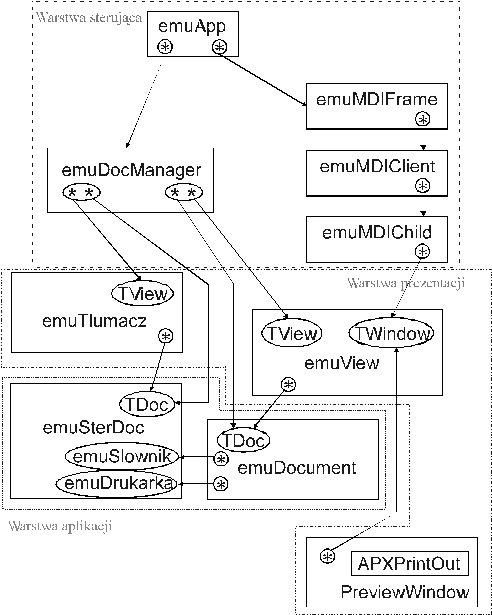
Rys. F Hierarchia głównych klas aplikacji
|
1.1.1.2. Klasy sterujące aplikacji MDI
class
emuMDIFrame: public TDecoratedMDIFrame (emmdifrm.cpp, emmdifrm.h) - zawiera widoczne elementy sterujące
oraz obsługuje wszystkie komunikaty sterujące przeznaczone dla okien potomnych emuMDIChild kierując
je do emuMDIClient.
class
emuMDIClient: public TMDIClient
(mmdiclnt.cpp, mmdiclnt.h) - odpowiada za zarządzanie obiektami okien emuMDIChild w odpowiedzi
na żądania z menu Okno.
class
emuMDIChild: public TMDIChild
(mmdichld.cpp, mmdichld.h) - definiuje podstawowe zachowanie okna
interfejsu MDI, zawierając w sobie
wskaźnik do obiektu TWindow, będącego widocznym elementem
widoku dokumentu.
1.1.1.3. Klasa sterująca dokumentów
class
emuDocManager: public TDocManager (emdcmngr.cpp,
emdcmngr.h) - obiekt zarządzający listą bieżących, zarejestrowanych
szablonów. Makro DEFINE_DOC_TEMPLATE_CLASS tworzy
szablon wiążący obiekty dokumentów z widokami, na podstawie którego TDocManager obsługuje standardowe komendy menu Plik, przekazując je odpowiednim
dokumentom. Jest również odpowiedzialny za wyświetlenie elementów interfejsu
użytkownika do wyboru pliku i widoku.
1.1.2. Warstwa prezentacji
1.1.2.1.
Klasa prezentacji danych
sterownika drukarki
class
emuTlumacz: public TView (emutlmcz.cpp,
emutlmcz.h) - obiekt pośredniczący w dostępie do danych zawartych
w dokumencie. emuTlumacz pozwala na uzyskanie wskaźnika
do klasy słownika (emuSlownik) tworzonego w obiekcie
dokumentu sterownika drukarki (emuSterDoc). Jako jedyny widok
w aplikacji, emuTlumacz nie posiada
skojarzonego ze sobą okienka i jest specjalnie obsługiwany w obiekcie
głównym aplikacji. Dla każdego obiektu dokumentu pliku wydruku (emuDocument),
emuApp ustawia wskaźnik do emuTlumacz (w
danym momencie może istnieć tylko jeden obiekt emuTlumacz).
1.1.2.2.
Klasy prezentacji danych plików
wydruków
class
emuView: public TWindowView
(emuview.cpp, emuview.h) - obiekt widoku dokumentu pliku wydruku
dziedziczący własności dwóch klas OWL.
Jako potomek TView obsługuje dostęp do danych emuDocument. Dziedzicząc
z TWindow
jest graficzną reprezentacją dokumentu w postaci widocznego
okna, którego wskaźnik jest przekazywany obiektowi emuMDIChild.
W odpowiedzi na żądania wyświetlenia kolejnej strony, emuView przekazuje obiektowi emuDocument kontekst
wyświetlania do narysowania obrazu strony wydruku. Aby każda reakcja widoku na
komunikat WM_PAINT
nie powodowała uruchamiania całego mechanizmu tłumaczenia,
interpretacji i tworzenia rysunku z pliku wydruku, używany jest
kontekst metapliku, pamiętany w postaci obiektu klasy TMetaFilePict.
class
APXPrintOut: public TPrintout (apxprint.cpp,
apxprint.h) - reprezentuje fizyczny dokument wysyłany do drukarki.
Obiekt tej klasy jest odpowiedzialny za wyrysowanie strony na drukarce
fizycznej lub w oknie podglądu wydruku.
class
PreviewWindow: public TDecoratedFrame (apxprev.cpp, apxprev.h) - tworzy ramkę podglądu wydruku oraz
obsługuje wyświetlanie jednej lub dwóch stron jednocześnie w obiekcie TLayoutWindow.
Jest również odpowiedzialny za wydruk na fizycznej drukarce w wyniku
wyboru komendy Drukuj aplikacji.
1.1.2.3.
Inne klasy
class emuEditView : public TEditView (emuedtvw.cpp, emuedtvw.h) - klasa widoku
skojarzona z dowolnym typem pliku (bezpośrednio TFileDocument); pozwala na
podstawowe operacje edycji, wydruku tekstu i wyszukiwania.
class TBmpViewWindow (emuabout.cpp, emuabout.h) - służy do
przedstawienia początkowej winiety programu w postaci bitmapy.
class emuAboutDlg: public TDialog (emabtdlg.cpp, emabtdlg.h) - korzystając
z pomocniczej klasy ProjectRCVersion, podającej informacje projektu, wyświetla okienko dialogu
o programie.
1.1.3.
Warstwa aplikacji
1.1.3.1.
Klasy dokumentu sterownika
drukarki
class emuSterDoc: public TFileDocument (emustrdc.cpp, emustrdc.h) - reprezentuje
obiekt danych dokumentu i podaje sposób ich interpretacji widokowi. Zawiera
szereg metod do obsługi fizycznego pliku na dysku, łącznie z obsługą
strumieni. Każdy dokument może być skojarzony z kilkoma widokami, dlatego
wspomaga komunikację z nimi, tworząc listą bieżących widoków
i przesyłając do nich komunikaty o wszelkich zmianach. Dokumenty i widoki
posiadają listę własności (Property),
na podstawie których aplikacja decyduje o sposobie przetwarzania danych. emuSterDoc, wśród swoich własności, posiada wskaźniki do
stworzonych przez niego obiektów emuSlownik
i emuDrukarka
w momencie otwierania dokumentu sterownika drukarki.
class emuSlownik: public ContainerType (emuslwnk.cpp, emuslwnk.h) - obiekt ten wywodzi
się od kontenerowej klasy słownika tworzonej makrem typedef
TDictionaryAsHashTable<AssociationType> ContainerType; jest zbiorem asocjacji, wraz z metodami ich
dodawania i wyszukiwania. Asocjacja (typedef TIIAssociation<emuMyClass,
GraphicalObject> AssociationType;) stanowi parę wskaźników do
obiektów emuMyClass i GraphicalObject.
Obiekt klasy emuDocument, znajdując
kod sterujący, wykonuje operację graficzną, wywiedzioną z GraphicalObject. W trakcie tworzenia słownika przez emuSterDoc,
tworzone są dynamicznie i dodawane tylko te obiekty graficzne, które są
potrzebne do interpretacji danego urządzenia.
class emuMyClass (emumycla.cpp, emumycla.h) - pojedynczy kod drukarki lub plotera,
wraz z operatorem porównania pozwalającym na znalezienie go.
class GraphicalObject (emugrobj.cpp, emugrobj.h) - bazowa klasa dla
operacji graficznych na kontekście urządzenia, z której są wirtualnie
wywiedzione obiekty odpowiadające poszczególnym kodom sterującym. Obiekt tej
klasy nie wykonuje żadnej operacji, lecz w celach diagnostycznych wypisuje
nazwę operacji do wykonania.
class GraphObjHPGL: public virtual GraphicalObject (emughpgl.cpp, emughpgl.h) - bazowa klasa dla
operacji graficznych specyficznych dla ploterów. Z niej wywodzą się klasy
konkretnych operacji graficznych class HPGL_0xXXXX: public virtual GraphObjHPGL, gdzie 0xXXXX stanowi unikalny numer wewnętrzny
aplikacji dla danej operacji.
class GraphObjPCL: public virtual GraphicalObject (emugopcl.cpp, emugopcl.h) - bazowa klasa dla
operacji graficznych specyficznych dla drukarek atramentowych
i laserowych. Z niej wywodzą się klasy konkretnych operacji
graficznych class PCL_0xXXXX: public virtual GraphObjPCL, gdzie 0xXXXX stanowi unikalny numer wewnętrzny
aplikacji dla danej operacji.
class GraphObjIBMPro: public virtual GraphicalObject (plik emugopro.cpp, emugopro.h) - bazowa klasa
dla operacji graficznych specyficznych dla drukarek igłowych. Z niej
wywodzą się klasy konkretnych operacji graficznych class IBMPro_0xXXXX: public virtual
GraphObjIBMPro, gdzie 0xXXXX stanowi
unikalny numer wewnętrzny aplikacji dla danej operacji.
class emuDrukarka (emudrkrk.cpp, emudrkrk.h) - klasa zawierająca ustawienia
początkowe emulowanego urządzenia, wykorzystana również w momencie
tworzenia obrazu graficznego.
1.1.3.2.
Klasy dokumentu pliku wydruku
class emuDocument: public TFileDocument (emudcmnt.cpp, emudcmnt.h) - obsługuje
operacje związane z fizycznym plikiem wydruku. Na żądanie emuView analizuje plik, szukając kodów sterujących
w emuSlownik i wykonując operacje graficzne wirtualną
funkcją Draw() obiektu wywodzącego się od GraphicalObject.
class emuStrona (emustron.cpp, emustron.h) - klasa wspomagająca tworzenie rysunku
konkretnej strony. emuDocument wykorzystuje
zbiór stron (typedef TIArrayAsVector<emuStrona> emuStronki;) do pamiętania pozycji strumienia pliku
wydruku i ustawień drukarki (emuDrukarka) dla każdej ze stron.
Program
stanowi doskonały szkielet do rozbudowy o nowe funkcje i moduły. Wykorzystując
technikę OWL Document/View, można
stworzyć inne rodzaje widoków i dokumentów dla istniejących lub nowych
obiektów. Również stworzone moduły interpretujące pliki wydruku mogą zostać
łatwo rozszerzone. Przy rozbudowie programu pomocne będą komentarze
zamieszczone w plikach źródłowych oraz klasy pomocnicze, które nie zostały
wbudowane w końcowej wersji programu.
1.2.1. Dodawanie obiektów widoków
Aby
dodać obiekt widoku, wystarczy zdefiniować nową klasę wywodzącą się od TView,
w której wykorzystane będą metody zawarte w obiekcie wybranego dokumentu.
Jeżeli w widoku do prezentacji użyte będą specjalne formy danych, należy
zdefiniować je w obiekcie dokumentu. Obiekt widoku może być powiązany z
dokumentem, który posiada kilka innych sposobów prezentacji. Aby program mógł
je obsłużyć, należy zdefiniować odpowiednie szablony dla emuDocManager, np.:
DEFINE_DOC_TEMPLATE_CLASS(emuSterDoc,
TSterListView, DocType7);
DocType7
__dvt7("Podgląd słownika", "*.emu", 0, "EMU",
dtAutoDelete);
gdzie:
emuSterDoc jest istniejącą klasą dokumentu, a TSterListView jest klasą widoku sterownika. Widok może
występować w postaci pokazanego na ekranie okna lub w dowolnej, innej
formie interpretacji danych zawartych w dokumencie.
1.2.2. Dodawanie obiektów dokumentów
Każdy
obiekt dokumentu odpowiada za wczytanie danych i prawidłowe podanie ich
widokom. Jeżeli dokument posiada kilka widoków, a jeden z nich pozwala na
zmianę danych, konieczna jest jeszcze obsługa komunikatów przekazujących
informacje o tym fakcie inne widoki. Komunikacja między widokami i dokumentami
może przebiegać przez komunikaty, listę własności (Prosperities) lub
bezpośrednie odwołania wskaźnikami. Więcej danych o współpracy dokumentów z
widokami można znaleźć w dokumentacji kompilatora Borland C++ 4.52.
1.2.3. Rozbudowa funkcji graficznych
W
programie EmuLator, w trakcie interpretacji pliku wydruku wykorzystana jest
funkcja:
int
emuDocument::Rysuj( TDC& strDC, emuStrona* strona )
gdzie:
strDC jest kontekstem urządzenia, w którym ma
powstać obraz; strona jest
wskaźnikiem do obiektu zawierającego bieżące ustawienia strony oraz kopię
ustawień drukarki (emuDrukarka) z poprzednio stworzonej strony, lub (w
przypadku pierwszej strony) ustawienia urządzenia przeczytane przez emuSterDoc.
Jeżeli w strumieniu dokumentu zostanie znaleziony kod sterujący, obiekt klasy emuSlownik zwraca wskaźnik do asocjacji, z której jest
uzyskiwany wskaźnik do odpowiedniego obiektu graficznego. Operacja jest
wykonywana poprzez wywołanie wirtualnej funkcji obiektu wywodzącego się od GraphicalObject:
if (znalazl)
{
if (obiekt = znalazl->Value())
obiekt -> Draw(strDC, strumyk, strona);
Funkcja
void
GraphicalObject::Draw( TDC& dc, TInStream* is, emuStrona* str) do wykonania zadania jest wywoływana z
następującymi parametrami:
·
TDC& dc - referencja do
kontekstu urządzenia, na którym należy wykonać operację graficzną;
·
TInStream* is - wskaźnik do
strumienia pliku wydruku, z którego mogą być pobierane dalsze dane do wykonania
operacji;
·
emuStrona* str - wskaźnik do obiektu, w którym można znaleźć
bieżące ustawienia emulowanego urządzenia (emuDrukarka *druka) oraz, w przypadku
wystąpienia błędu lub końca strony należy ustawić jedną z wartości zmiennej status:
enum {
Blad=0,
KoniecStrony,
KoniecPliku,
Dalej,
};
Aby
rozszerzyć program o nowe funkcje graficzne, należy stworzyć obiekt wywodzący
się wirtualnie wprost lub pośrednio (np. tak jak obiekty GraphObjHPGL) z klasy GraphicalObject,
który wykonuje operację korzystając z wyżej podanych parametrów. Następnie
należy wybrać unikalny numer wewnętrzny aplikacji dla operacji graficznej (z
zakresu od 0x0000 do 0xFFFF) i umieścić operację dodawania obiektu
w emuslwnk.cpp:
int
emuSlownik::AddItem(const string& mc, const
unsigned long int & mv, const string& mvs)
{
int
wynik=0;
switch
(mv) {
case
0xXXXX: {
AssociationType assoc( new emuMyClass(mc),
new
GraphicalObject(mvs) );
wynik=Add(assoc);
break;
}
Ta
funkcja jest wywoływana przez emuSterDoc, podczas
czytania pliku sterownika urządzenia z następującymi parametrami:
·
mc - kod sterujący emulowanego urządzenia;
·
mv - kod wewnętrzny aplikacji dla operacji graficznej;
·
mvs - nazwa operacji wykorzystywana w celach diagnostycznych, a
pobierana z pliku sterownika.
1.2.4. Rozszerzenie własności emulowanych urządzeń
Jeżeli
do wykonania operacji graficznej potrzebne są parametry, których nie można
znaleźć w definicji emuDrukarka
(plik emudrkrk.h), należy je dodać do tej klasy. Inicjalizacja wartości
następuje w bool emuSterDoc::GetDrukarka(TInStream* is) gdzie należy dodać
procedurę czytania parametrów np.:
if (klucz.contains("PAGE SIZE")) //
Rozmiar strony
{
wiersz
+= SkipAll(*is);
long
x = GetLong(*is);
wiersz++;
if
(!is->good()) goto error;
wiersz
+= SkipAll(*is);
long
y = GetLong(*is);
wiersz++;
if
(!is->good()) goto error;
drukarka->SetRStr(x*(metric
? mm_pkt : cal_pkt),
y*(metric
? mm_pkt : cal_pkt));
}
else
klucz jest napotkanym słowem kluczowym w
pliku sterownika drukarki według stosowanej konwencji:
!Page Size
Następnie,
dowolne parametry czytane są ze strumienia tekstowego *is odpowiednią dla nich
funkcją. Funkcja SkipAll(*is) omija wszystkie znaki w strumieniu do
napotkania znaku „!” na początku wiersza. Zmienna wiersz wskazuje numer wiersza w którym wystąpił błąd.
Konstrukcja x*(metric ? mm_pkt : cal_pkt) pozwala ustawić parametry we
wcześniej ustalonych jednostkach (obecnie mm lub cal).
1.2.5. Klasy pomocnicze
Podczas
uruchamiania projektu można skorzystać z dołączonych do źródeł klas
diagnostycznych. Należy w tym celu włączyć dołączanie kodu dla debugger’a w
opcjach projektu, oraz zmienić komentarze w pliku emuapp.cpp, uaktywniając szablony tych widoków. Są to następujące
klasy:
·
class TDumpView : public TListBox,
public TView (dumpview.cpp,
dumpview.h) - pozwala na skojarzenie z dowolnym typem dokumentu, oraz
pokazuje dokładnie jego zawartość z kodami szesnastkowymi poszczególnych
bajtów pliku;
·
class TInfoView : public TWindowView (infoview.cpp, infoview.h) - pozwala na
zobaczenie listy własności (Prosperities)
dowolnego dokumentu;
·
class TSterListView : public TListBox,
public TView (strlisvw.cpp,
strlisvw.h) - widok specjalnie stworzony na potrzeby dokumentu klasy emuSterDoc,
pokazujący zawartość słownika zainicjalizowanego plikiem sterownika drukarki.
Program
EmuLator przed rozpoczęciem użytkowania wymaga
zainstalowania na dysku twardym komputera. Jego pakiet instalacyjny znajduje
się na dyskietkach typu HD 3.5". Przebieg instalacji jest typowy dla
środowiska Windows.
Po
zainstalowaniu program EmuLator posiada w oknie
Menedżera Programów swoją grupę pod nazwą „EmuLator
drukarki i plotera”. Ikoną głównego programu aplikacji jest ikona
o nazwie „EmuLator”.
Po
uruchomieniu aplikacji na ekranie monitora ukazuje się okno aplikacji
o tytule „EmuLator” (Rys. 7).
Operacje obsługi programu ograniczają się
najczęściej do kilku podstawowych:
|
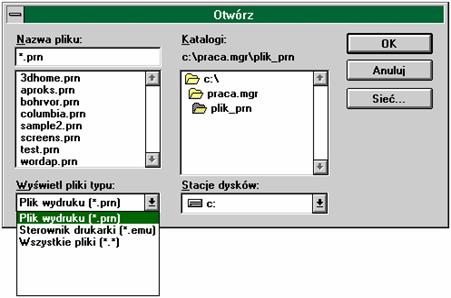
Rys. H Okno otwórz
|
·
Otwieranie dokumentu
Otwarcie
dokumentu zawierającego wydruk drukarki musi być poprzedzone wczytaniem
sterownika urządzenia dla którego plik został
stworzony. Załadowanie sterownika dokonywane jest poprzez wybranie opcji Otwórz z menu Plik lub kliknięcie
odpowiedniej ikony z paska narzędzi. Po rozwinięciu okna dialogu Otwórz należy ustawić typ pliku na Sterownik Drukarki z rozszerzeniem
*.emu i w polu dialogu Nazwa pliku wpisać nazwę sterownika odpowiadającego danej drukarce.
Nazwa urządzenia dla którego został wczytany sterownik ukaże się w linii
statusu w dolnej części okna (Rys. 9).
W
przypadku błędnie zapisanego kodu rozkazu w sterowniku, podczas próby
wczytywania go program wyświetli informację z numerem linii z błędnie wpisanym
kodem.
|

Rys. I Linia statusu z wczytanym
sterownikiem.
|
Program
jest przygotowany do otwierania pliku wydruku. Postępowanie jest zbliżone do
powyższego, z tą różnica, że jako typ otwieranego pliku należy wybrać Pliki Wydruku z rozszerzeniem *.prn. Przy próbie ponownego
otwarcia wczytanego już dokumentu program poinformuje o tym użytkownika i nie
pozwoli mu na tę operację. Możliwe jest natomiast dodanie innych widoków tego
samego dokumentu; opcja Dodaj Widok z
menu Okno. Zawartość pliku wydruku
zostanie pokazana w oknie MDI o tytule otwartego dokumentu. Ukazanie
następnej (poprzedniej) strony dokumentu (jeżeli
istnieje) następuje po wybraniu opcji Strona
w menu Edycja lub przycisków
strzałek w pasku narzędzi (Rys. 10).
|
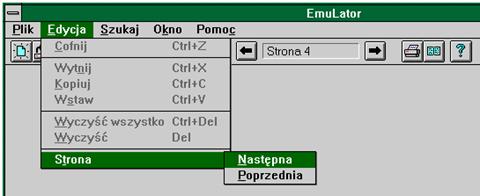
Rys. J Przeglądanie stron dokumentu
|
·
Zamykanie dokumentu
Aby
zamknąć otwarty dokument należy wybrać opcję Zamknij w menu Plik.
W chwili zmiany urządzenia, dla którego pokazywany jest dokument wszystkie
widoki (dokumenty) zostają zamknięte automatycznie.
·
Podgląd wydruku
Pokazanie
dokumentu w takiej postaci, jaką będzie on miał na stronie po wydruku
można uzyskać poprzez wybór z menu Plik
opcji Podgląd Wydruku lub
odpowiedniej ikony z paska narzędzi. Nowy obraz okna dokumentu pokazuje
jedną lub dwie strony pliku wydruku. Przegląd następnych (poprzednich) stron
następuje po kliknięciu myszką w ikony strzałek
na pasku narzędzi (Rys. 11).
·
Wydruk dokumentu
Po
przejrzeniu dokumentu można go wydrukować na urządzeniu podłączonym do
stanowiska. Wydruk następuje po wybraniu opcji Drukuj z menu Plik
lub po kliknięciu myszką w odpowiednią ikonę
paska narzędzi. Wydruk nastąpi w aktualnych ustawieniach drukarki, które
można zmienić opcją Ustawienia Drukarki
w menu Plik.
·
Edycja sterowników drukarek
Sterowniki
drukarek mogą być modyfikowane, w celu ewentualnego dopasowania do
używanego urządzenia. Muszą być one wczytane w oknie dialogu Otwórz przy wybranym typie pliku Wszystkie pliki (*.*). Operacje edycji
umożliwiają opcje menu Edycja, Szukaj,
Okno. Sterownik nie może być wczytany w trakcie modyfikacji.
|
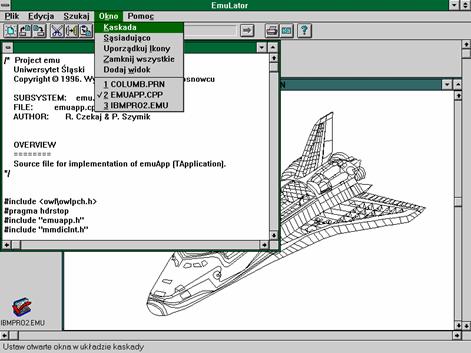
Rys. L Edycja plików tekstowych
|
·
Uzyskanie pomocy
System
pomocy dla aplikacji EmuLator można wywołać
w menu Pomoc. Umożliwia on
uzyskanie pomocy na zasadzie szukanego klucza słownego lub szukanego tematu. Po
naciśnięciu kombinacji klawiszy Shift+F1, wskaźnik myszy zmienia kształt,
pozwalając wskazać element sterujący, na temat którego
potrzebna jest informacja.
Format
pliku sterownika drukarki został stworzony dla aplikacji EmuLator
przy użyciu prostej konwencji zapisu. W odróżnieniu od innych programów, EmuLator wykorzystuje sterowniki, które nie są kompilowalnymi programami. Zapisane są one w formacie
pliku tekstowego, który nie wymaga innych dodatkowych operacji. Program posiada
wbudowaną kontrolę poprawności notacji i w chwili rozpoznania
nieprawidłowości użytkownik zostanie poinformowany, w której linii ona
wystąpiła. Możliwa do zapisania liczba kodów sterowania drukarki jest
w zasadzie nieograniczona, podobnie jak liczba możliwych ustawień
początkowych drukarki lub plotera.
Każda
linia, rozpoczynająca się od znaków: „!”, „#”, „$”, „%”,traktowana jest przez
moduł czytający kody sterownika jako komentarz. Każda linia rozpoczynająca się
od znaku „!” jest czytana przez moduł inicjalizujący
ustawienia drukarki, a każdy wiersz musi rozpoczynać się znakiem
komentarza lub zawierać poprawne dane. Od momentu napotkania znaku komentarza
program „ignoruje” kolejne znaki w strumieniu, aż do napotkania znaku
końca linii.
Pierwszy
wiersz sterownika jest niezbędny, drugi bez komentarza oznacza nazwę urządzenia
emulowanego. Jest podawana w linii statusu programu.
EMU
Driver File
$ Plik sterownika plotera:
Ploter HP-GL 2
$ dla programu EmuLator
Opis
rozkazu kopiowany jest przez moduł obsługi strumienia jako cały wiersz.
Poniższy
fragment zawiera dane dla jednego kodu sterującego drukarki.
# Przykład sposobu opisu danego kodu
plotera:
2 2
bajty kodu do przeczytania
0x2b 0xff kod
sterujący urządzenia
opis rozkazu opis słowny kodu
0xffff kod
programu EmuLator dla operacji (hex od 0x0 do
# 0xffff)
Liczby
można podawać dowolnie wg konwencji języka C:
22 -
DEC
0x22 - HEX
022 - OCT
oddzielone spacją, np. 0x56 0x53
Rozkazy
podzielone są na grupy. Podział wprowadzony jest tylko ze względu na
zwiększenie przejrzystości zapisu sterownika.
######################################################################
# KODY
ROZKAZÓW JĘZYKA HP-GL2 #
# GRUPA
ROZKAZÓW "0A" #
######################################################################
W
kolejnych wierszach pliku sterownika następuje już właściwy opis kodu rozkazu.
Pierwszy parametr oznacza ilość bajtów kodu sterownika do przeczytania.
Następny wiersz zawiera właściwe kody sterujące urządzenia. Po wierszu opisu,
znajduje się unikalny numer operacji graficznej aplikacji EmuLator.
W poniższym przypadku jest to jednobajtowy kod 0D oznaczający powrót
karetki, znajdujący się w grupie 0A, a oznaczony numerem 11.
1
0x0D
powrót karetki
0x0A11
Opis
jednego kodu sterującego drukarki musi być oddzielony od kolejnego znakiem
komentarza, np.:
1
0x0A
przesuw o wiersz LF
0x0A01
#
2
0x56 0x53
wybór prędkosci rysowania
0x131B
Lista
wszystkich dostępnych operacji graficznych, wraz z odpowiadającymi numerami,
znajduje się w katalogu sterowników drukarki, w pliku emu_nrop.txt.
Po
opisie wszystkich niezbędnych kodów sterujących drukarki lub plotera, następuje
opis ustawień początkowych emulowanego urządzenia. Pierwsza z pozycji
pojedynczego bloku opisującego jedno z ustawień jest słowem kluczowym, kolejne
są jego wartościami.
#!!!!!!!!!!!!!!!!!!!!
USTAWIENIA POCZĄTKOWE DRUKARKI !!!!!!!!!!!!!!!!
# Pierwszy wiersz rodzaj ustawien, drugi wartosc
#!!!!!!!!!!!!!!!!!!!!!!!!!!!!!!!!!!!!!!!!!!!!!!!!!!!!!!!!!!!!!!!!!!!!
# Rodzaj urzadzenia
!Device
#!0 # nieznany typ
#!1 # drukarka iglowa
#!2 # drukarka atramentowa
#!3 # drukarka laserowa
!10 # ploter
#!!!!!!!!!!!!!!!!!!!!!!!!!!!!!!!!!!!!!!!!!!!!!!!!!!!!!!!!!!!!!!!!!!!!
# Stosowana dalej
jednostka
# mm
# cal inch
!Unit
!mm
#
Wiersze,
które nie są zaznaczone jako komentarz inicjalizują wartości jako domyślne. Są
one zmieniane w momencie wystąpienia w pliku wydruku kodu sterującego,
modyfikującego daną wartość.
Aplikacja
EmuLator stworzona została z myślą o uniwersalnym
rozwiązaniu problemu interpretacji plików wydruku. Znajduje się ona w wersji
instalacyjnej na dyskietkach dołączonych do części opisowej pracy. Program
zawiera zestaw podstawowych funkcji graficznych, pozwalających na interpretację
plików wydruku drukarki igłowej IBM ProPrinter oraz plotera języka HPGL.
Plik
wydruku może zawierać proste dane tekstowe oraz obraz graficzny. Program
dokonuje analizy pliku wydruku, a po odnalezieniu kodu sterującego, wywołuje
odpowiadającą mu funkcję graficzną, przedstawiając efekt działania na monitorze
komputera. Przeszukiwanie pliku pod kątem występowania kodów sterujących polega
na porównywaniu znaków pobranych ze strumienia pliku wydruku ze znanymi kodami
zapisanymi w pliku tekstowym sterownika.
Po rozpoznaniu kodu sterującego, następne bajty danych są traktowane, jako
argumenty wywołania operacji graficznej. Nierozpoznana sekwencja znaków
traktowana jest, jako prosty tekst ASCII pokazywany
na ekranie. W ten sposób prezentowane są także pliki zapisane w formacie
tekstowym.
Program
może zostać w prosty sposób przystosowany do emulacji innych rodzajów urządzeń,
poprzez edycję tekstowych plików sterowników drukarek w zakresie
wbudowanych funkcji graficznych. Istnieje możliwość szybkiego stworzenia
następnych obiektów wykonujących inne funkcje drukarki lub plotera. Wiąże się
to jednak z całkowitą rekompilacją programu.
W
opisywanej postaci program może być przystosowany do czytania dowolnego,
nieznanego formatu plików wydruku, jak również innych plików zawierających
dowolne dane możliwe do pokazania na ekranie monitora (np. graficzne wektorowe
i bitmapowe, edytorów tekstów, itp.).
Trzeba
przyznać, że uniwersalność stworzonego programu nie wpłynęła pozytywnie na
szybkość analizy. Kody sterujące wyszukiwane są, począwszy od najdłuższego
słowa znajdującego się w słowniku. Metoda ta pozwala ujednolicić obsługę
różnych formatów sterowania, tzn. można czytać zarówno języki sterowania w
formacie tekstowym (np. PostScript),
jak również sekwencje sterujące rozpoczynające się od znaku ESC (np. PCL
i ESC/P). Jednak, przy plikach zawierających w większości
znaki ASCII, szybkość analizy zmniejsza się, wraz ze wzrostem długości słowa
sterującego. Możliwa jest modyfikacja programu przez zastąpienie kontenerowej
klasy Borlanda (z której wywiedziony
jest emuSlownik)
szybszą strukturą danych z efektywniejszą metodą wyszukiwania. Innym
rozwiązaniem jest stosowanie różnych metod analizy pliku dla każdego formatu.
Powoduje to jednak konieczność pisania przez programistę osobnego modułu dla
każdego z nich, podobnie jak w tradycyjnych kompilowanych sterownikach
i filtrach importu.
Możliwe
jest udoskonalenie programu, przez wzbogacenie go o mechanizmy wymiany danych
przy pomocy Schowka, lub nawet OLE 2.
Przez dopisanie odpowiednich funkcji do klas wywiedzionych z GraphicalObject,
możliwa mogłaby być nawet kontrola i poprawa poszczególnych obiektów, np.
skalowanie dla bitmap, dowolne transformacje dla rysunków wektorowych, lub
zmiana rodzaju czy wielkości czcionki.
EmuLator
pozwala na wydruk oglądanych plików, po uprzednim ich zinterpretowaniu. Wydruk
danych możliwy jest na dowolnej drukarce, dostępnej w środowisku Windows.
Ze względu na niezależność sprzętową kontekstu urządzenia GDI, program umożliwia dokonanie niejawnej
konwersji dowolnego znanego mu formatu, w sposób pozwalający mu przesłać wyniki
do dowolnego urządzenia dostępnego w systemie Windows.
Biorąc
pod uwagę powyższe rozważania oraz spostrzeżenia wynikające ze sposobu
konstrukcji i działania aplikacji EmuLator, konstruktorzy uważają, że cel oraz
założenia tej pracy zostały w pełni zrealizowane.
[1] Barkakati N.: Grafika
i animacja w Windows. Warszawa, Intersoftland 1994, (tłum.
z ang.).
[2] Barteczko K.: Programowanie
obiektowe; Praktyczne wprowadzenie do programowania obiektowego w języku
C++. Warszawa, LUPUS 1993
[3] Drożdżewicz P.: Programowanie dla
Windows w języku C. Warszawa, Lynx‑SFT 1994.
[4] Faison T.: Borland C++ 4.5
programowanie obiektowe. Warszawa, Oficyna Wydawnicza READ ME 1996, (tłum.
z ang.).
[5] Klein M.: Przewodnik po
bibliotekach DLL i sposobach zarządzania pamięcią. Warszawa,
Intersoftland 1994, (tłum. z ang.).
[6] Levine J.: Programowanie plików
graficznych w C/C++. Warszawa, Translator 1994, (tłum. z ang.).
[7] Marciniak A.: Język PCL.
Poznań, NAKOM 1992.
[8] McCoy B.C.: Summary - printers FAQ Home Page.
Usenet, comp.periphs.printers Frequently Asked Question (FAQ) List, 06.08.1996
[9] Osiak S.: PostScript krok po
kroku. Warszawa, Agencja Wydawnicza M&M 1991.
[10] Smith N.E.: Drukarki laserowe.
Warszawa, ZNI MIKOM 1995, (tłum. z ang.).
[11]
Sowiński R.: Gwiazda plotera. CADmania Nr 5 (11), listopad 1995
[12]
Wacławek R.: Programowa obsługa drukarek laserowych. Warszawa, Komputerowa
Oficyna Wydawnicza HELP 1992.
[13] Wacławek R.: Windows od kuchni.
Warszawa, Komputerowa Oficyna Wydawnicza HELP 1993.
[14] Zalewski A.: Programowanie
w językach C i C++ z wykorzystaniem pakietu Borland C++.
Poznań, NAKOM 1995.
[15] Drukarka mozaikowa D-100MPC.
Błonie, Zakłady Mechaniczno-Precyzyjne Mera-Błonie 1991.
[16] Instrukcja obsługi drukarki
LC-20. Warszawa, Intersoftland 1991.
W omawianej pracy przedstawione zostały techniczne aspekty
działania nowoczesnych drukarek i ploterów oraz sposoby sterowania tych
urządzeń za pomocą języków sterowania wydrukiem. Opisany program komputerowy
powstał w wyniku analizy poszczególnych formatów języków sterujących.
Aplikacja EmuLator umożliwia emulację
działania wybranej drukarki i plotera, oraz pozwala na prezentację graficzną
plików wydruku na ekranie komputera. Do budowy programu wykorzystane zostało
środowisko graficzne Windows 3.11 oraz pakiet narzędzi programistycznych Borland C++ w
wersji 4.52.
W programie EmuLator znajduje
się zestaw podstawowych funkcji graficznych, pozwalających na interpretację
plików wydruku drukarki igłowej IBM ProPrinter oraz
plotera języka HPGL. W zakresie tych
funkcji, każdy użytkownik może łatwo przygotować aplikację do analizy plików
wydruku dla innych urządzeń poprzez edycję tekstowych plików sterowników
drukarek.
Dokładna dokumentacja oraz komentarze w plikach źródłowych
programu pozwalają na rozbudowę programu o nowe funkcje graficzne dla innych
urządzeń. Obiektowe własności języka C++ umożliwiają wzbogacenie aplikacji o funkcje, które
nie zostały przewidziane przez twórców.
Program EmuLator, wraz z systemem pomocy, dostępny jest na
dyskietkach w wersji instalacyjnej.
Wstęp...................................................................................... 3
Techniczne aspekty pracy drukarek i ploterów 4
1. Klasyfikacja drukarek............................................................ 4
1.1. Drukarki mozaikowe (drukarki uderzeniowe).................................... 4
1.2. Drukarki Daisywheel i maszyny do pisania........................................ 5
1.3. Drukarki atramentowe....................................................................... 5
1.4. Drukarki laserowe i drukarki LED.................................................... 6
1.5. Drukarki kolorowe............................................................................. 7
1.6. Inne rodzaje drukarek........................................................................ 9
2. Klasyfikacja ploterów.......................................................... 10
2.1. Plotery tablicowe.............................................................................. 10
2.2. Plotery pisakowe (bębnowe)............................................................ 10
2.3. Plotery atramentowe........................................................................ 11
3. Języki sterowania drukarek i ploterów....................... 12
3.1. Rozszerzone formaty tekstowe.......................................................... 13
3.2. Języki opisu strony............................................................................ 14
3.3. Inne języki sterowania drukarek...................................................... 16
3.4. Języki sterowania ploterów.............................................................. 18
Systemy tłumaczące................................................... 19
1. Konwersja między typami plików...................................... 19
1.1. Mapa bitowa na mapę bitową.......................................................... 19
1.2. Format wektorowy na wektorowy................................................... 19
1.3. Format wektorowy na mapę bitową................................................ 20
1.4. Mapa bitowa do formatu wektorowego........................................... 20
2. Programy konwertujące....................................................... 20
2.1. Zamiana PostScript’u na inne standardy......................................... 20
2.2. Zmiana innych standardów na PostScript....................................... 20
Aplikacja EmuLator.................................................... 22
1. Opis programu.............................................................................. 22
1.1. Budowa............................................................................................. 23
1.2. Rozbudowa....................................................................................... 30
Podsumowanie................................................................ 35
Literatura........................................................................ 37
Streszczenie.................................................................... 38
Spis treści.......................................................................... 39